很多用户升级Win11系统后,发现促销活动和广告多了很多,电脑锁屏总会看到各种广告,很烦。有什么办法可以关闭所有锁屏广告?让我们跟随小编来看看Win11是如何彻底关闭锁屏广告的。![]() 不要忘记你的主动性心灵之窗11深度精简纯版V2023
不要忘记你的主动性心灵之窗11深度精简纯版V2023
Windows 11包含关闭锁屏广告的选项,但并不适用于所有显示模式。
默认情况下,操作系统的锁屏界面会显示不断变化的照片,这是微软的Windows Focus功能所支持的。只要启用了Windows Focus,就会显示锁屏广告。
当模式处于活动状态时,没有选项可以阻止这种情况。用户的唯一选择是切换到其他个性化选项。
操作如下所示:
1.选择& ldquo开始& rdquo,然后选择& ldquo设置& rdquo加载& ldquo设置& rdquo申请。也可以按键盘上的Ctrl-I打开。
2.切换到& ldquo个性化& rdquo& gt& ldquo锁屏& rdquo。
3.使用& ldquo个性化锁屏& rdquo旁边的菜单会将设置更改为& ldquo图片& rdquo或者& ldquo幻灯片放映。
图片& mdash每当显示锁定屏幕时,都会显示一个图像。
幻灯片& mdash每当显示锁定屏幕时,会随机旋转多个图像。
4.取消选中& ldquo获得有趣的事实、提示、技巧等。在锁屏上& rdquo关闭广告和促销。此选项可用于图片和幻灯片模式。
更改后,Windows 11将不再在锁屏显示广告和促销活动。唯一的缺点是,你不会时不时地自动获得新照片作为锁屏的背景图像。
 小白号
小白号










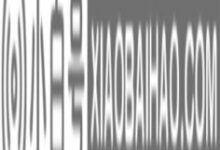


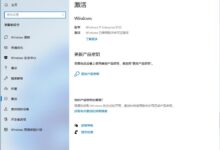

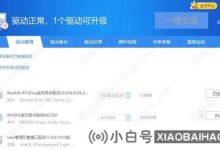
评论前必须登录!
注册